 TIJDKERN
TIJDKERN
HANDMATIG
© VISUAL PRODUCTIONS BV
WWW.VISUALPRODUCTIONS.NL
TimeCore Tijdcode Weergave
Revisiegeschiedenis
| Herziening | Datum | Auteur(s) | Beschrijving |
| 5 | 17.12.2024 | FL | Monitoren en installatiepagina's bijgewerkt. Modipagina toegevoegd. Ontbrekende referenties opgelost. |
| 4 | 05.07.2023 | ME | FCC-verklaring. |
| 3 | 07.06.2018 | ME | Bijgewerkt vManager-hoofdstuk om app-storedistributie te weerspiegelen. Verplaatste meerderheid van Kiosc-informatie naar een speciale Kiosc-handleiding. Discussie toegevoegd over wachtwoord en gedeelde analyses. |
| 2 | 10.11.2017 | ME | Toegevoegd: RTP-MIDI, Rackmount-accessoire, MSC API & wachtwoordbeveiligingsfunctie. VisualTouch-info vervangen door Kiosc. |
| 1 | 10.05.2016 | ME | Eerste versie. |
©2024 Visual Productions BV. Alle rechten voorbehouden.
Geen enkel deel van dit werk mag worden gereproduceerd in welke vorm of op welke wijze dan ook - grafisch, elektronisch of mechanisch, inclusief fotokopiëren, opnemen, opnemen of informatieopslag- en ophaalsystemen - zonder de schriftelijke toestemming van de uitgever.
Hoewel alle voorzorgsmaatregelen zijn genomen bij de voorbereiding van dit document, aanvaarden de uitgever en de auteur geen verantwoordelijkheid voor fouten of weglatingen, of voor schade die voortvloeit uit het gebruik van informatie in dit document of uit het gebruik van programma's en broncode die mogelijk begeleid het. In geen geval zijn de uitgever en de auteur aansprakelijk voor winstderving of enige andere commerciële schade die direct of indirect door dit document is veroorzaakt of zou zijn veroorzaakt.
Vanwege de dynamische aard van productontwerp, is de informatie in dit document onderhevig aan verandering zonder kennisgeving. Herzieningen van deze informatie of nieuwe edities kunnen worden uitgegeven om dergelijke wijzigingen op te nemen.
Producten waarnaar in dit document wordt verwezen, kunnen handelsmerken en/of geregistreerde handelsmerken zijn van de respectievelijke eigenaren. De uitgever en de auteur maken geen aanspraak op deze handelsmerken.
![]() Conformiteitsverklaring
Conformiteitsverklaring
Wij, fabrikant Visual Productions BV, verklaren hierbij onder eigen verantwoordelijkheid dat het volgende apparaat:
TijdKern
Voldoet aan de volgende EG-richtlijnen, inclusief alle wijzigingen:
EMC-richtlijn 2014/30/EU
En de volgende geharmoniseerde normen zijn toegepast:
NEN-EN-IEC 61000-6-1:2019
Het voorwerp van de verklaring is in overeenstemming met de relevante harmonisatiewetgeving van de Unie.
Volledige naam en identificatie van de persoon die verantwoordelijk is voor de productkwaliteit en de naleving van de normen namens de fabrikant
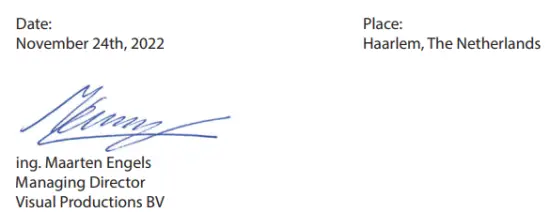
VISUELE PRODUCTIES BV
IZAAK ENSCHEDEWEG 38A
NL-2031CR HAARLEM
NEDERLAND
TELEFOON +31 (0)23 551 20 30
WWW.VISUALPRODUCTIONS.NL
INFO@VISUALPRODUCTIONS.NL
ABN AMRO BANK 53.22.22.261
BIC-nummer ABNANL2A
IBAN NL18ABNA0532222261
BTW NL851328477B01
KvK-nummer 54497795
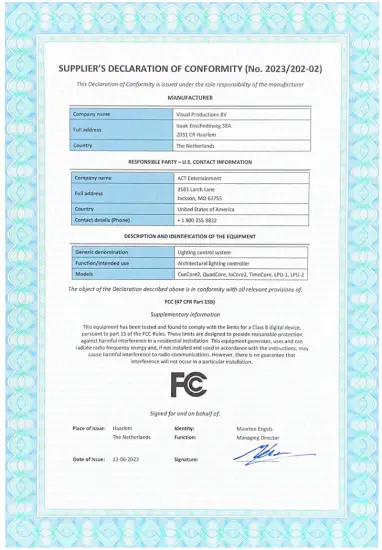
![]() QPS Evaluatie Diensten Inc
QPS Evaluatie Diensten Inc
Test-, certificerings- en veldevaluatie-instantie
Geaccrediteerd in Canada, de VS en internationaal
File
LR3268
CERTIFICAAT VAN OVEREENSTEMMING
(ISO TYPE 3 CERTIFICERINGSSYSTEEM)
| Uitgegeven aan | Visual Productions BV |
| Adres | Izaak Enschedeweg 38A 2031 CR Haarlem Nederland |
| Projectnummer | LR3268-1 |
| Product | Lichtregelsysteem |
| Modelnummer | CueCore3, CueCore2, QuadCore, loCore2, TimeCore |
| Beoordelingen | 9-24V DC, 0.5 A Aangedreven door een goedgekeurde LPS-voeding, I/P: 100-240 Vac, 1.0 A max 5060 Hz, Uitgangsvermogen: 12Vdc, 1A, 12W max |
| Toepasselijke normen | CSA C22.2 Nr. 62368-1:19 Audio/Video, Informatie- en communicatietechnologie-apparatuur - Deel 1 en UL62368-1 - Audio/Video, Informatie- en communicatietechnologie-apparatuur - Deel 1 |
| Fabriek/Productielocatie | Hetzelfde als hierboven |
Verklaring van overeenstemming: De producten/apparatuur die in dit certificaat worden genoemd en beschreven in het rapport dat onder het hierboven genoemde projectnummer valt, zijn onderzocht en in overeenstemming bevonden met de relevante vereisten van de hierboven genoemde norm(en) en versies. Als zodanig komen ze in aanmerking om het hieronder getoonde QPS-certificeringsmerk te dragen, in overeenstemming met de bepalingen van de serviceovereenkomst van QPS.
BELANGRIJKE OPMERKING
Om de integriteit van het QPS-merk te behouden, wordt deze certificering ingetrokken als:
- De naleving van de hierboven genoemde norm(en) – met inbegrip van alle normen die in de toekomst worden uitgegeven via de QPS Standard Update Notice (QSD 55) – wordt niet gehandhaafd, of
- Het product/de apparatuur wordt gewijzigd nadat de certificering is verleend, zonder voorafgaande schriftelijke toestemming van QPS.
![]()

Invoering
De TimeCore is een solid-state apparaat voor het verwerken van timecode. Het is bedoeld voor gebruik bij entertainmentshows op evenementen, concerten, festivals en in thematische omgevingen. De TimeCore helpt bij het gesynchroniseerd houden van de verschillende showelementen zoals geluid, verlichting, video, laser en speciale effecten.

De TimeCore kan timecode genereren, kan deze converteren tussen verschillende protocollen en kan elke ontvangen timecode op het display weergeven. De unit beschikt over ingebouwde web-server; dit web-interface stelt de gebruiker in staat om de eenheid te configureren. web-interface maakt het ook mogelijk dat andere niet-timecode protocollen zoals UDP, OSC en sACN worden gekoppeld aan bepaalde timecode events. De TimeCore kan de brug vormen tussen timecode en andere niet-timecode showapparatuur zoals videospelers, relais en dimmers. De TimeCore beschikt over een uitgebreide reeks protocollen die de twee populairste timecodes in de showbusiness omvatten: SMPTE en MTC. Bovendien is Art-Net timecode geïmplementeerd, wat de geavanceerdetage van netwerkgebaseerd zijn.
Dit document bespreekt het instellen van het apparaat en het programmeren van de interne softwarefuncties. Op het moment dat deze handleiding werd geschreven, was de firmware van de TimeCore versie 1.14.
1.1 Naleving
Dit apparaat voldoet aan de volgende voorschriften:
- CE
- VKCA
- FCC
- UL62368-1
- CSA-C22.2 62368-1:19
- EAC
1.2 Kenmerken
De functieset van TimeCore omvat:
- Ethernet-poort
- Programmeren via web-interface
- SMPTE
- MTC
- MIDI-, MSC-, MMC-bestanden
- RTP-MIDI
- OSC-, UDP-, TCP-
- Art-Net (data & tijdcode)
- SACN
- Groot 7-segment LED-display
- 2x door de gebruiker definieerbare drukknop
- 9-24V DC 500mA (inclusief voeding)
- Power over Ethernet (klasse I)
- Bureau- of DIN-railmontage (optionele adapter)
- Bedrijfstemperatuur -20º C tot +50º C (-4º F tot 122º F)
- Naleving EN55103-1 EN55103-2
- Gebundeld met vManager- en Kiosc-software
1.3Wat zit er in de doos?
De TimeCore-verpakking bevat de volgende onderdelen (zie afbeelding 1.2):
- TijdKern
- Stroomvoorziening (incl. internationale stekkerset)
- Netwerkkabel
- Infokaart

1.4 Gegevens opslaan in het geheugen
In deze handleiding wordt beschreven hoe u de TimeCore en acties, taken, enz. configureert. De eenheid web-interface wordt gebruikt voor het bewerken van dit soort elementen. Wanneer er wijzigingen worden aangebracht, worden deze wijzigingen direct opgeslagen in het RAM-geheugen van de TimeCore en de programmering heeft direct invloed op het gedrag van de unit. RAM-geheugen is echter vluchtig en de inhoud ervan gaat verloren door een stroomcyclus. Om deze reden kopieert de TimeCore alle wijzigingen in het RAM-geheugen naar het ingebouwde flashgeheugen. Flashgeheugen behoudt zijn gegevens, zelfs als het niet wordt gevoed. De TimeCore laadt alle gegevens terug van het flashgeheugen bij het opstarten.
Dit geheugenkopieerproces wordt automatisch uitgevoerd door de TimeCore en zou geen probleem moeten zijn voor de gebruiker. Een punt van overweging is echter dat na het maken van een wijziging de unit de tijd moet krijgen om de kopie naar flash uit te voeren. Als vuistregel geldt dat u de stroom van het apparaat niet binnen 30 seconden na het maken van een programmeerwijziging moet loskoppelen.
1.5 Verdere hulp
Als u na het lezen van deze handleiding nog vragen heeft, kunt u het online forum raadplegen op https://forum.visualproductions.nl voor meer technische ondersteuning.
Protocollen
De TimeCore is uitgerust met meerdere communicatiepoorten en ondersteunt verschillende protocollen. Dit hoofdstuk beschrijft deze protocollen en in hoeverre ze zijn geïmplementeerd in de TimeCore.
2.1 SMPTE
SMPTE is een timecodesignaal dat kan worden gebruikt om audio, video, verlichting en andere showapparatuur te synchroniseren. De TimeCore ondersteunt het ontvangen van SMPTE dat wordt overgedragen als een audiosignaal, ook wel bekend als LTC timecode. De TimeCore kan SMPTE verzenden en ontvangen.
2.2 MIDI
Het MIDI-protocol is bedoeld voor het met elkaar verbinden van muziekapparaten zoals synthesizers en sequencers. Verder is dit protocol ook zeer geschikt om triggers van het ene apparaat naar het andere te sturen en wordt het vaak gebruikt om audio-, video- en lichtapparatuur te synchroniseren. Er is ook een grote verzameling MIDI-bedieningsoppervlakken beschikbaar; gebruikersinterfaceconsoles met knoppen, (gemotoriseerde-)faders, draaiknoppen, etc.
De TimeCore is uitgerust met zowel een MIDI-ingang als een MIDI-uitgangspoort. Het ondersteunt het ontvangen en verzenden van MIDI-berichten zoals NoteOn, NoteOff, ControlChange en ProgramChange.
2.2.1 MTC
MIDI Timecode (MTC) is het timecodesignaal dat in MIDI is opgenomen.
De TimeCore ondersteunt het ontvangen en verzenden van MTC. Het is niet aan te raden om het gebruik van MTC te combineren met gewone MIDI, aangezien MTC de bandbreedte van de MIDI-verbinding verbruikt.
2.2.2MMC
MIDI Machine Control (MMC) is onderdeel van het MIDI-protocol. Het definieert speciale berichten voor het besturen van audioapparatuur zoals multi-track recorders. De TimeCore ondersteunt het verzenden van MMC-opdrachten; zie pagina 61.
2.2.3MSC
MIDI Show Control (MSC) is een uitbreiding van het MIDI-protocol. Het bestaat uit opdrachten voor het synchroniseren van showapparatuur zoals verlichting, video- en audioapparaten.
2.3RTP-MIDI
RTP-MIDI is een Ethernet-gebaseerd protocol voor het overbrengen van MIDI-berichten. Het is onderdeel van de RTP (Real-time Protocol) protocolsuite. RTP-MIDI wordt standaard ondersteund door de besturingssystemen macOS en iOS. Door een driver te installeren, wordt het ook ondersteund op Windows.
Zodra de RTP-MIDI-verbinding tussen de TimeCore en de computer tot stand is gebracht, herkent de software op de computer de MIDI-poorten van de TimeCore alsof het een MIDI-interface met USB-aansluiting betreft.
2.4Kunst-Net
Het Art-Net-protocol verzendt voornamelijk DMX-512-gegevens via Ethernet. De hoge bandbreedte van een Ethernet-verbinding stelt Art-Net in staat om maximaal 256 universums over te dragen.
De gegevens die via Art-Net worden verzonden, zorgen voor een bepaalde belasting van het netwerk. Daarom is het raadzaam om Art-Net uit te schakelen wanneer u het niet gebruikt.
Naast het verzenden van DMX-512-gegevens kan Art-Net ook worden gebruikt voor het overbrengen van tijdcode-informatie voor apparatuursynchronisatie.
De TimeCore ondersteunt het verzenden en ontvangen van Art-Net-tijdcode en één universum met Art-Net-gegevens.
2.5sACN
Het streaming Architecture of Control Networks (sACN) protocol gebruikt een methode om DMX-512 informatie over TCP/IP netwerken te transporteren. Het protocol is gespecificeerd in de ANSI E1.31-2009 standaard.
Het sACN-protocol ondersteunt multicast om de bandbreedte van het netwerk efficiënt te benutten.
De TimeCore ondersteunt het verzenden en ontvangen van één sACN-universum.
2.6TCP
Het Transmission Control Protocol (TCP) is een kernprotocol van de Internet Protocol Suite. Het wordt gebruikt voor de betrouwbare, geordende en foutgecontroleerde levering van een stroom bytes tussen applicaties en hosts via IP-netwerken. Het wordt als 'betrouwbaar' beschouwd omdat het protocol zelf controleert of alles wat werd verzonden, ook aan de ontvangende kant is afgeleverd. TCP staat de hertransmissie van verloren pakketten toe, waardoor wordt verzekerd dat alle verzonden gegevens worden ontvangen.
De TimeCore ondersteunt het ontvangen van TCP-berichten.
2.7UDP
Gebruiker Datagram Protocol (UDP) is een eenvoudig protocol voor het verzenden van berichten via het netwerk. Het wordt ondersteund door verschillende media-apparaten zoals videoprojectoren en Show Controllers. Het bevat geen foutcontrole, daarom is het sneller dan TCP, maar minder betrouwbaar.
Er zijn twee manieren om de TimeCore te laten reageren op binnenkomende UDP-berichten. De API (zie pagina 69) maakt typische TimeCore-functies beschikbaar via UDP. Bovendien kunnen aangepaste berichten worden geprogrammeerd op de pagina Show Control (zie pagina 26). Dit is ook de plek waar uitgaande UDP-berichten worden geprogrammeerd.
2.8OSC
Open Sound Control (OSC) is een protocol voor communicatie tussen software en verschillende multimedia-achtige apparaten. OSC gebruikt het netwerk om berichten te verzenden en ontvangen, het kan verschillende informatie bevatten.
Er zijn apps beschikbaar voor het maken van op maat gemaakte gebruikersinterfaces op iOS (iPod, iPhone, iPad) en Android. Deze tools maken het mogelijk om fool-proof gebruikersinterfaces te programmeren voor het bedienen van het apparaat. Bijvoorbeeld Kiosc van Visual Productions.
Er zijn twee manieren waarop TimeCore kan reageren op binnenkomende OSC-berichten.
Ten eerste maakt de API (zie pagina 68) typische TimeCore-functies beschikbaar via OSC. Ten tweede kunnen aangepaste berichten worden geprogrammeerd op de pagina Show Control (zie pagina 26).
2.9DHCP
Het Dynamic Host Configuration Protocol (DHCP) is een gestandaardiseerd netwerkprotocol dat wordt gebruikt op Internet Protocol (IP)-netwerken voor het dynamisch distribueren van netwerkconfiguratieparameters, zoals IP-adressen.
De TimeCore is een DHCP-client.
Installatie
In dit hoofdstuk wordt beschreven hoe u TimeCore instelt.
3.1 DIN-railmontage
Het apparaat kan op een DIN-rail worden gemonteerd. Het apparaat is voorbereid voor DIN-railmontage door gebruik te maken van de 'DIN-railhouder TSH 35' van Bopla (Productnr. 22035000).

Deze adapter is onder andere verkrijgbaar bij:
- Farnell / Newark (bestelcode 4189991)
- Conrad (bestelcode 539775 – 89)
- Distrelec (bestelcode 300060)
3.2Rackmontage
Er is een adapter beschikbaar voor het monteren van de TimeCore in een 19” rack. De rackmount adapter is 1U en wordt apart verkocht. Hij past op twee units, maar wordt geleverd met één positie afgesloten door een blind paneel, zie afbeelding 3.2.
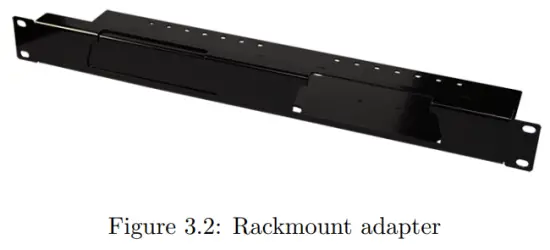
3.3Vermogen
De TimeCore vereist een DC-voeding tussen Volt met een minimum van 500mA. De 2,1 mm DC-connector is center-positief. De TimeCore is ook Power-over-Ethernet (PoE)-compatibel. Het vereist PoE-klasse I.
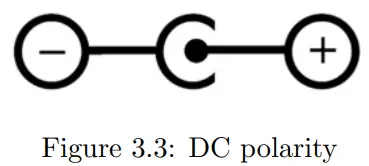
Netwerk
De TimeCore is een netwerkgeschikt apparaat. Een netwerkverbinding tussen een computer en de unit is vereist om de TimeCore te configureren en programmeren, maar zodra het apparaat is geprogrammeerd, is het niet langer nodig dat de TimeCore wordt aangesloten op een Ethernet-netwerk.
Er zijn meerdere opstellingen mogelijk om de computer en de TimeCore te verbinden. Ze kunnen peer-to-peer, via een netwerkswitch of via wifi worden verbonden. Afbeelding 4.1 illustreert deze verschillende opstellingen.
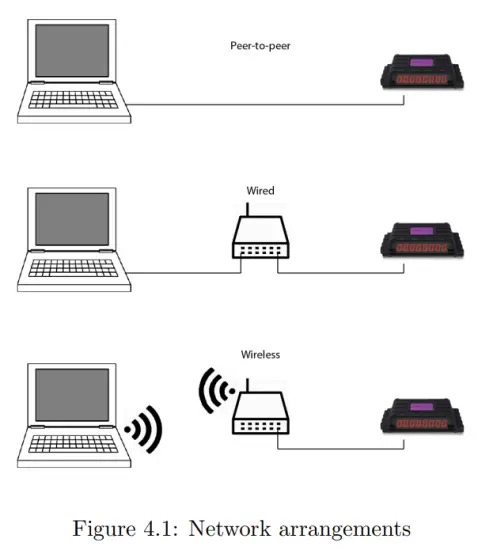
De Ethernet-poort op de TimeCore is auto-sensing; het maakt niet uit of er een cross- of straight-netwerkkabel wordt gebruikt. Hoewel de Ethernet-poort is geclassificeerd als 100 Mbps, kunnen er bufferlimieten gelden voor specifieke taken, zoals API-berichten.
4.1 IP-adres
TimeCore ondersteunt zowel statische IP-adressen als automatische IP-adressen.
Standaard is de TimeCore ingesteld op 'DHCP', waarbij deze automatisch een IP-adres krijgt toegewezen door de DHCP-server in het netwerk. De 'DHCP-server' is doorgaans onderdeel van de functionaliteit van een netwerkrouter.
Statische IP-adressen zijn handig als er geen DHCP-server in het netwerk is, bijvoorbeeld als er een directe peer-to-peerverbinding is tussen een TimeCore en een computer. Het is ook handig in permanente installaties waar het IP-adres van de TimeCore bekend is bij andere apparatuur en daarom niet mag veranderen.
Bij het gebruik van DHCP is er vaak het risico dat er automatisch een nieuw IP-adres wordt gegeven in het geval dat de DHCP-server wordt vervangen. Zorg bij het gebruik van statische IP-adressen dat alle apparatuur op het netwerk unieke IP-adressen heeft binnen hetzelfde subnet.
De LED van de TimeCore helpt bepalen welk type IP-adres is ingesteld. De LED geeft rood aan bij gebruik van DHCP en geeft wit aan in het geval van een statisch IP-adres.
Er zijn drie manieren om de IP-adresinstelling van de TimeCore te wijzigen.
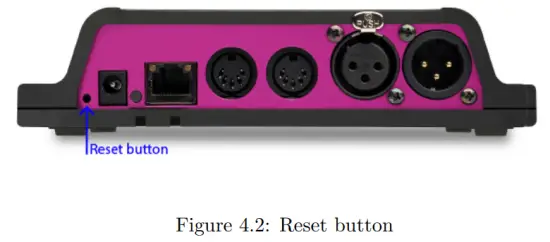
- vManager kan worden gebruikt om een TimeCore op het netwerk te detecteren. Zodra deze is gevonden, kunt u met de vManager-software (figuur hoofdstuk 10) het IP-adres, subnetmasker en DHCP-instellingen wijzigen.
- Als het IP-adres al bekend is, zal het browsen naar dit adres met behulp van de browser van de computer de TimeCore's weergeven web-interface. De pagina Instellingen op deze web-interface maakt het mogelijk om dezelfde netwerkgerelateerde instellingen te wijzigen.
- Door kort op de resetknop op het apparaat te drukken, schakelt het tussen statische en automatische IP-adressen. Door de resetknop (zie afbeelding 4.2) op het apparaat 3 seconden ingedrukt te houden, wordt het apparaat opnieuw geconfigureerd naar het standaard IP-adres en subnetmasker van de fabriek. Er worden geen andere instellingen gewijzigd. Het standaard IP-adres is 192.168.1.10 met het subnetmasker ingesteld op 255.255.255.0.
4.2Web-interface
De TimeCore beschikt over een ingebouwde web-server. Dit web-interface is toegankelijk via een standaardbrowser. Het wordt aanbevolen om een van de volgende browsers te gebruiken:
- Microsoft Edge
- Google Chrome (v102 of hoger)
- Apple Safari (v15 of hoger)
- Mozilla Firefox (v54 of hoger)
De web-interface stelt u in staat om de TimeCore te configureren en programmeren. Wanneer u naar de unit bladert, verschijnt eerst de startpagina (figuur 4.3). De startpagina is alleen-lezen; deze biedt informatie, maar staat niet toe om instellingen te wijzigen. De andere pagina's presenteren veel instellingen die kunnen worden bewerkt. Deze pagina's worden in de volgende hoofdstukken besproken.

4.2.1Beschikbaarheid
Dit veld geeft aan hoe lang het apparaat actief is geweest sinds de laatste keer opnieuw is opgestart.
4.2.2Laatste serverpoll
Geeft aan wanneer de tijd en datum voor het laatst zijn opgehaald van een NTP-tijdserver.
4.2.3 Hoofd-IP
Wanneer de unit niet in de Stand Alone-modus staat, geeft dit veld het IP-adres weer van het systeem dat deze TimeCore beheert. Raadpleeg hoofdstuk 5 voor meer informatie over de bedrijfsmodi.
4.3 Toegang via internet
De TimeCore is toegankelijk via internet. Er zijn twee manieren om dit te bereiken: Port Forwarding en VPN.
- Port Forwarding is relatief eenvoudig in te stellen in de router. Elke router is anders, dus het is raadzaam om de documentatie van de router te raadplegen (soms wordt het NAT of Port-Redirecting genoemd). Let op: port forwarding is niet veilig, omdat iedereen op deze manier toegang kan krijgen tot de TimeCore.
- Toegang via een Virtual Private Network (VPN) tunnel vereist meer installatie-inspanningen, ook moet de router de VPN-functie ondersteunen. Eenmaal ingesteld, is dit een zeer veilige manier om te communiceren met de TimeCore. Een VPN is een netwerktechnologie die een beveiligde netwerkverbinding creëert via een openbaar netwerk zoals het internet of een privénetwerk dat eigendom is van een serviceprovider. Grote bedrijven, onderwijsinstellingen en overheidsinstanties gebruiken VPN-technologie om externe gebruikers in staat te stellen veilig verbinding te maken
naar een privénetwerk. Voor meer informatie over VPN verwijzen wij u naar http://whatismyipaddress.com/vpn.
Bedrijfsmodi
Een TimeCore kan in drie modi werken, waarbij elke modus resulteert in een ander gedrag van het apparaat.
- Op zichzelf staand
- Slaaf
- CueluxPro
Standaard werkt de TimeCore in de stand-alone modus.

De statusbalk onderaan de web-interface (figuur 5.1) geeft de huidige bedrijfsmodus aan. Wanneer beheerst door CueluxPro de startpagina van de web-interface toont het IP-adres van het CueluxPro-systeem (figuur 5.2).
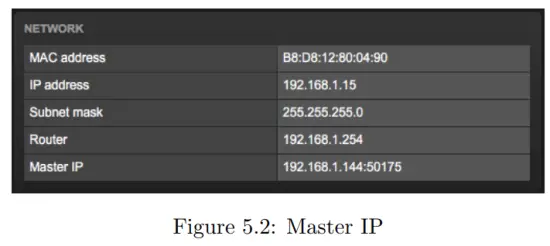
5.1Stand-alone modus
In deze modus is de TimeCore een autonoom apparaat voor het regelen van verlichting.
Normaal gesproken wordt het geladen met verlichtingsinhoud en geprogrammeerd om te reageren op externe triggers en/of interne planning. Dit is het standaardgedrag van een TimeCore; de stand-alone modus is actief wanneer de TimeCore niet in de slave- of CueluxPro-modus staat.
5.2Slave-modus
Voor sommige veeleisende lichtontwerpen zijn meer dan vier DMX-universums nodig.
Wanneer meerdere TimeCore-eenheden worden gecombineerd om een groot multi-universe systeem te creëren, is er behoefte aan synchronisatie van die TimeCore-apparaten. De Slave-modus faciliteert dit. Zie afbeelding 5.3.
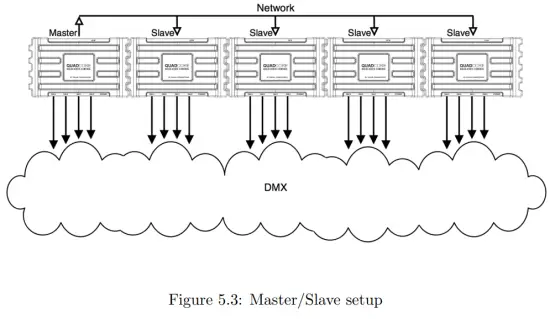
In Slave-modus wordt de TimeCore overgenomen door een master-TimeCore en is niet langer verantwoordelijk voor zijn playbacks en scheduling; de master zorgt hiervoor. Het enige dat de slave nodig heeft, is het bevatten van de lichtinhoud in zijn tracks.
De master-TimeCore zorgt ervoor dat al zijn slaves dezelfde tracks activeren en de weergave van die tracks gesynchroniseerd houden.
Het is noodzakelijk om alle actie-programmering in de master-TimeCore te plaatsen. In feite zal de afspeelinformatie in de slaves door de master worden overschreven.
De master doet dit omdat hij een kopie van zijn afspeelgegevens opslaat in elke slave, zodat de slave autonoom kan blijven functioneren als de communicatie tussen master en slave wordt onderbroken.
De logische plaats voor de actielijsten en acties voor een master/slave-systeem is ook binnen de master. Het is echter toegestaan om acties in een slave te plaatsen en deze worden dan uitgevoerd.
5.3CueluxPro-modus
CueluxPro (zie afbeelding 5.4) is een softwaregebaseerde verlichtingsconsole die is gebundeld met de TimeCore. Het doel van de TimeCore in deze modus is om een interface te zijn tussen CueluxPro en de DMX-verlichtingsarmaturen. Daarom zal de TimeCore de ontvangen gegevens van de CueluxPro-software doorsturen naar zijn DMX-uitgangen. Tijdens deze modus worden alle interne weergave en planning binnen de TimeCore opgeschort. Afbeelding 5.5 illustreert een typisch CueluxPro/TimeCore-systeem.

De TimeCore gaat naar de CueluxPro-modus zodra deze is gepatcht naar een of meer universums binnen de CueluxPro-software. Deze modus wordt verlaten door de TimeCore te unpatchen of de CueluxPro-software af te sluiten.
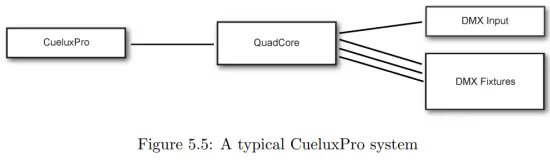
Het gebruik van de CueluxPro-software in combinatie met de TimeCore resulteert in een lichtregelsysteem met een grotere functieset dan het gebruik van de TimeCore op zichzelf in de stand-alone-modus. CueluxPro-functies:
- Persoonlijkheidsbibliotheek met meer dan 3000 fixtures
- FX-generator
- Matrix Pixel-mapping
- Groepen
- Paletten
- Tijdlijn-editor
CueluxPro kan ook worden gebruikt voor het genereren van de verlichtingsinhoud die kan worden geüpload naar de TimeCore. Na het uploaden kan de TimeCore stand-alone worden gebruikt. Voor informatie over het gebruik van CueluxPro verwijzen wij u naar de CueluxPro-handleiding op Visual Productions website. Deze handleiding bevat instructies voor het verbinden met CueluxPro en het uploaden van content naar de TimeCore.
Toon controle
De TimeCore kan interacteren met de buitenwereld; hij kan berichten en waarden ontvangen via verschillende protocollen en hij kan veel protocollen verzenden. Het is mogelijk om de TimeCore te automatiseren door hem automatisch te laten reageren op binnenkomende signalen. Een example hiervan zou zijn om de time-code klok te starten bij ontvangst van een specifiek UDP netwerk bericht. De Show Control pagina (zie figuur 6.1) maakt het mogelijk om dit soort programmering te maken.
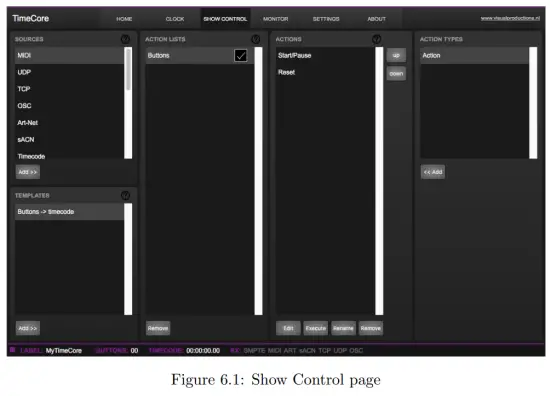
De Show Control pagina presenteert een systeem van 'acties'. Een signaal waarop de TimeCore moet reageren of dat misschien moet worden omgezet in een ander signaal, moet worden uitgedrukt in een actie. Het converteren van timecode-protocollen is de uitzondering; dit kan worden gedaan op de pagina Instellingen (zie pagina 36).Voordat u acties programmeert
Bekijk de Show Control-structuur in figuur 6.2.
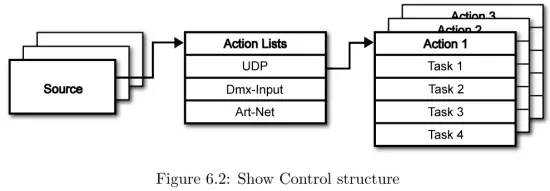
De TimeCore kan naar verschillende protocollen luisteren. Deze beschikbare protocollen worden vermeld in Bronnen, maar de TimeCore kan slechts actief naar 8 protocollen tegelijk luisteren. De actieve protocollen worden vermeld in 'Actielijsten'. Elke actielijst kan acties bevatten. Binnen een protocol/bron vereist elk afzonderlijk signaal zijn eigen actie. BijvoorbeeldampBijvoorbeeld, wanneer u luistert naar kanaal 1 en 2 op de inkomende DMX, heeft de DMX-actielijst twee acties nodig; één voor elk kanaal.
Binnen de actie definiëren we de trigger en taken. De trigger specificeert voor welk signaal er gefilterd moet worden. In de bovenstaande DMX exampde trigger zou respectievelijk worden ingesteld op 'kanaal 1' en 'kanaal 2'. De taken bepalen wat de TimeCore zal doen wanneer deze actie wordt geactiveerd. Er kunnen meerdere taken in de actie worden geplaatst. Er zijn taken beschikbaar voor een breed scala aan TimeCore-functies en externe protocollen. Taaktypen worden gedetailleerd beschreven in Bijlage C op pagina 60.
Raadpleeg de API-bijlage op pagina 68 voordat u binnenkomende OSC- of UDP-berichten implementeert. De API biedt al typische functionaliteit via OSC en UDP en daarom is het mogelijk niet nodig om aangepaste berichten te implementeren.
6.1Bronnen en Actielijsten
In de lijst met bronnen worden alle protocollen weergegeven die TimeCore kan ontvangen.
Het bevat ook interne functies die gebeurtenissen kunnen creëren die kunnen worden gebruikt om acties te triggeren, zoals het power-up-evenement. Deze bronnen zijn beschikbaar, maar er wordt alleen actief naar geluisterd als ze naar de actielijsttabel zijn verplaatst.
| Knoppen | Een van de twee knoppen aan de voorkant wordt ingedrukt |
| MIDI | MIDI-berichten |
| RTP-MIDI | RTP-MIDI-netwerkberichten |
| UDP | UDP-netwerkberichten |
| TCP | TCP-netwerkberichten |
| OSC | OSC-netwerkbericht |
| Kunst-Net | Art-Net DMX-gegevens |
| SACN | sACN DMX-gegevens |
| Tijdcode | Tijdcodesignaal: geef het inkomende tijdcodeprotocol op op de pagina Instellingen. |
| Kiosk | Triggers van Kiosc. Voor elke Actie kunnen verschillende controls gekozen worden zoals knoppen en sliders, kleurenkiezer etc. De De volgorde van de acties bepaalt de indeling in Kiosc. |
| Willekeurig | De randomizer kan een willekeurig getal genereren |
| Systeem | Gebeurtenissen zoals 'Power on' |
| Variabel | De variabele bron werkt in combinatie met de variabele taak (voor meer informatie over de variabele taak, zie raadpleeg Taaktypen). De variabele taak stelt een waarde in waarvan een ingeschakeld actielijsttype met variabele als bron zal gebruiken als trigger. De TimeCore zal de waarden van de 8 variabelen niet behouden tussen power-cycles. |
| Tijdklok | Er zijn 4 interne timers in de TimeCore. Er wordt een gebeurtenis gegenereerd wanneer een timer afloopt. Timers worden ingesteld en geactiveerd door de Timer-taken. |
| Gebruikerslijst 1-4 | Deze actielijsten activeren nooit een gebeurtenis, maar ze zijn wel handig voor geavanceerde programmering. |
Actielijsten kunnen tijdelijk worden opgeschort door hun selectievakje uit te schakelen op de pagina Show Control. Er is ook een taak beschikbaar om het wijzigen van de status van dit selectievakje te automatiseren.
6.2Acties
Acties worden uitgevoerd wanneer een bepaald signaal wordt ontvangen. Dit signaal wordt gedefinieerd door de trigger. Een trigger is altijd relatief ten opzichte van de actielijst waartoe de actie behoort.
BijvoorbeeldampAls het triggertype bijvoorbeeld is ingesteld op 'Kanaal', dan verwijst dit naar één DMX-kanaal als de actie zich in een 'DMX-ingang'-lijst bevindt, en naar één Art-Net-kanaal als de actie zich in een Art-Net-actielijst bevindt.
Een trigger wordt bepaald door de velden triggertype, triggerwaarde en triggerflank.
Hoewel deze velden niet voor alle actielijsten van toepassing zijn en daarom soms worden weggelaten in de web GUI. Het trigger-type veld specificeert door welk soort signaal de actie wordt geactiveerd. Bijvoorbeeldample, bij het maken van een actie in de Knoppenlijst is er de keuze tussen 'Kort indrukken' en 'Lang indrukken' trigger-types. De trigger-waarde specificeert de actuele signaalwaarde. In de KnoppenlijstampDe triggerwaarde geeft aan welke knop.
In sommige actielijsten moeten acties ook de triggerflank specificeren. De flank specificeert verder de waarde die het signaal moet hebben voordat de actie wordt getriggerd. BijvoorbeeldampAls een actie wordt geactiveerd vanuit een Kiosc-lijst en deze is gekoppeld aan een knop in de Kiosc-software, bepaalt de flank of deze alleen wordt geactiveerd wanneer de knop omlaag gaat of alleen wanneer deze omhoog gaat. Bijlage B biedt een overzichtview van de beschikbare trigger-typen.
Een actielijst kan maximaal 48 acties bevatten, systeembreed geldt een maximum van 64 acties.
6.3 Taken
Taken worden aan een actie toegevoegd om aan te geven wat er moet gebeuren wanneer de actie wordt uitgevoerd.
Er kunnen maximaal 8 taken in een actie worden opgenomen, systeembreed is er een maximum van 128 taken. De taken worden uitgevoerd in de volgorde van de lijst. Er is een ruime keuze aan taken beschikbaar om uit te kiezen, ze omvatten het wijzigen van interne softwarefuncties zoals de tijdcodeklok en het LED-display, en het verzenden van berichten via een van de ondersteunde protocollen.
De taken zijn georganiseerd in categorieën. Zodra een taak uit deze categorieën is gekozen, biedt elke taak verdere keuze tussen verschillende kenmerken en functies.
Taken bevatten maximaal twee parameters die nodig kunnen zijn voor de uitvoering ervan.
Een taak kan worden getest door deze te selecteren en op de knop 'execute' te drukken in het dialoogvenster 'action-edit'. De volledige actie kan ook worden getest; ga naar de pagina 'Show Control', selecteer de actie en druk op de knop 'execute'.
Bijlage B biedt een gedetailleerd overzichtview van de beschikbare taken, kenmerken, functies en parameters.
6.4Sjablonen
De Show Control-pagina presenteert een lijst met sjablonen. Een sjabloon is een set van actielijsten, acties en taken. Deze sjablonen configureren de TimeCore om typische functies uit te voeren; bijvoorbeeldampMet de twee drukknoppen kunt u de tijdcodeklok bedienen of de tijdcodestatus op het LED-display weergeven.
De sjablonen besparen u dus tijd. Anders hadden de acties handmatig moeten worden ingesteld.
Ze kunnen ook dienen als een gids om de leercurve van acties te verzachten; er kan veel geleerd worden door een sjabloon toe te voegen en vervolgens de acties en taken die het creëerde te verkennen. Let op dat sommige sjablonen vereisen dat instellingen gewijzigd worden op de instellingenpagina. Bijlage A geeft een overzichtview van de beschikbare sjablonen.
6.5Variabelen
Variabelen zijn interne geheugens die een waarde kunnen bevatten; een getal in het bereik van [0,255]. Er zijn 8 variabelen en ze worden doorgaans gebruikt voor geavanceerde show control-programmering. In de IoCore2 wordt de inhoud van de variabele niet opgeslagen tussen stroomcycli.
Variabelen kunnen worden ingesteld door taken. Variabelen kunnen worden toegevoegd als bronnen om acties te laten activeren wanneer een variabele van waarde verandert.
6.6Willekeuriger
De randomizer is een interne softwarefunctie die een (pseudo)willekeurig getal kan genereren. Dit is handig om een gebeurtenis een willekeurige lichtscène in een thema-omgeving te laten activeren. De randomizer wordt geactiveerd door de Randomizertask. Het resultaat van de berekening van de randomizer kan worden verkregen door de gebeurtenis in de Randomizer-actionlist te vangen.
Monitoren
Op deze pagina kan de gebruiker de binnenkomende en uitgaande gegevens bekijken, zowel MIDI-gegevens (zie afbeelding 7.1) als besturingsberichten (zie afbeelding 7.2).
Door de inkomende en uitgaande gegevens te bewaken, kan de gebruiker problemen tijdens het programmeren gemakkelijker oplossen.
Op de Monitor-pagina zijn vier verschillende invoerbronnen te vinden (MIDI, RTPMIDI, Art-Net en sACN), samen met de besturingsinvoer- en uitvoerbronnen (TCP, UDP en OSC). Daarnaast is er toegang tot de gegevens die zijn opgeslagen in de 4 timers en 10 variabelen.
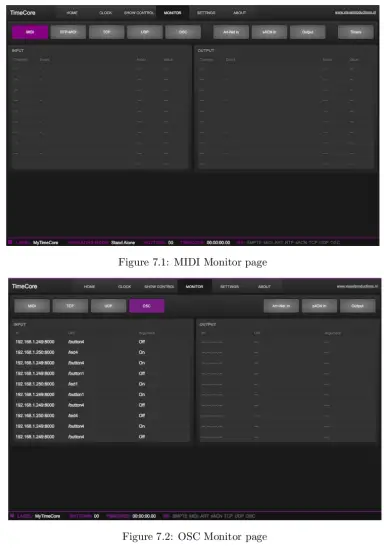
Instellingen
De instellingen van TimeCore zijn georganiseerd in secties, zie de pagina Instellingen (figuur 8.1). In dit hoofdstuk worden elke sectie besproken.
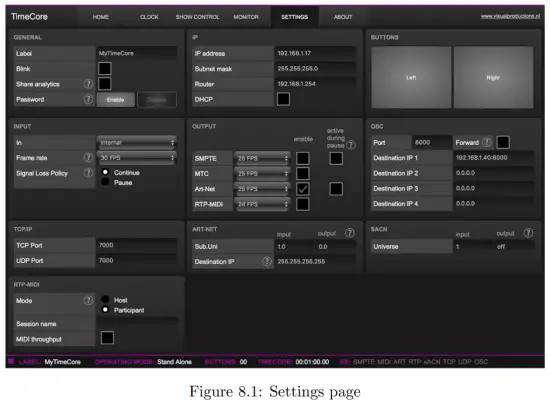
8.1Algemeen
U kunt het label van de TimeCore wijzigen. Dit label kan worden gebruikt om de unit te onderscheiden in een opstelling met meerdere apparaten.
Als u het selectievakje Knipperen inschakelt, gaat de LED van het apparaat knipperen, zodat u het apparaat gemakkelijker kunt herkennen tussen meerdere apparaten.
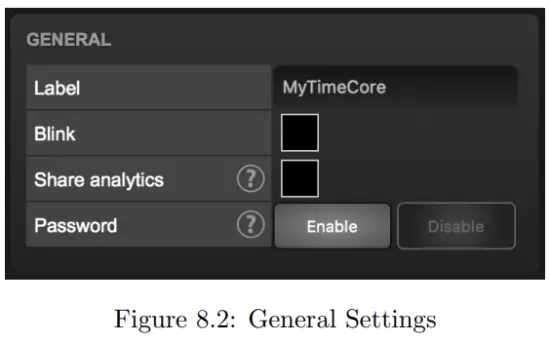
De API-opdrachten die in appendix D worden besproken, beginnen met een prefix die standaard is ingesteld op core. Bij gebruik van meerdere apparaten van Visual Productions kan het handig zijn om unieke labels aan deze prefixen toe te wijzen, vooral bij gebruik van uitgezonden berichten. Lees meer over feedbackloops in paragraaf D.4.
Ongeautoriseerde gebruikers kunnen worden verhinderd wijzigingen aan te brengen in de TimeCore door de wachtwoordbeveiliging in te schakelen. Zodra deze is ingeschakeld, kan het wachtwoord worden uitgeschakeld via de web-interface (met behulp van de knop Uitschakelen) en de resetknop (zie afbeelding 4.2). Houd de resetknop lang ingedrukt om de wachtwoordbeveiliging uit te schakelen. Hiermee worden ook de statische IP-adressen van het apparaat teruggezet naar de standaard fabrieksinstellingen.
8.2 IP
Met de IP-velden stelt u het IP-adres en het subnetmasker van de TimeCore in.
Het veld Router is alleen vereist wanneer Port Forwarding wordt gebruikt. U kunt ook de DHCP-functie in- of uitschakelen (zie hoofdstuk 4 op pagina 18 voor meer informatie).
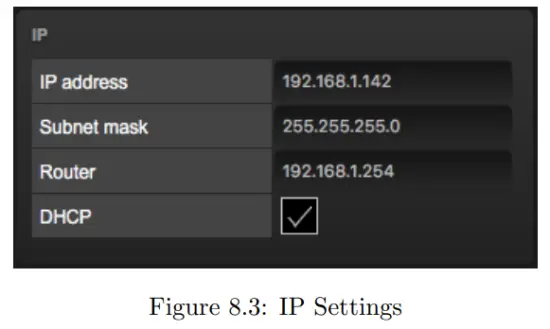
8.3Knoppen
De twee knoppen in de web-interface bootsen de twee drukknoppen op het fysieke apparaat na. Deze softwareknoppen zijn handig voor het testen of bedienen van de unit wanneer deze buiten uw bereik is geplaatst.
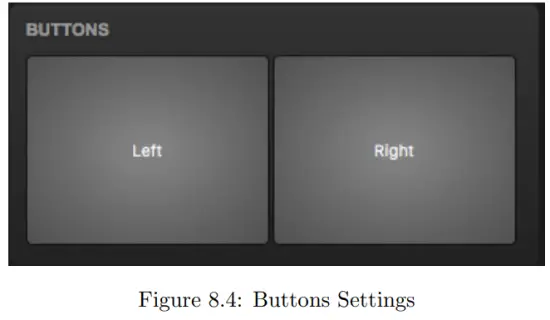
8.4 Input
Deze sectie bepaalt de timecodebron voor de TimeCore. De opties zijn:
| Bron | Beschrijving |
| Intern | De tijdcode wordt intern gegenereerd door TimeCore |
| SMPTE | LTC-signaal ontvangen op SMPTE IN-connector |
| MTC | MTC-signaal ontvangen op MIDI IN-connector |
| Kunst-Net | Art-Net-tijdcode ontvangen via de netwerkpoort |
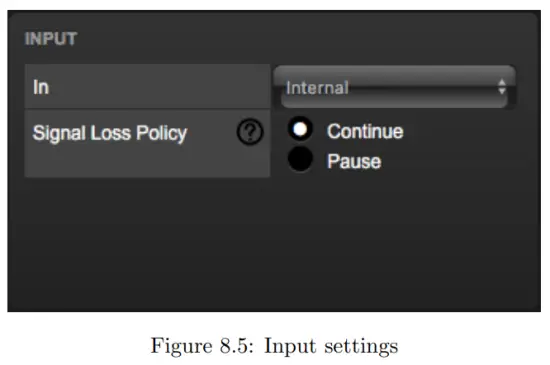
Het SMPTE- en Art-Net-protocol bieden geen middelen om een signaalverlies te onderscheiden van een 'pauze' van de tijd. Daarom kunt u met het 'Signaalverliesbeleid' een daling in het timecodesignaal regelen die moet worden geïnterpreteerd.
| Beleid | Beschrijving |
| Doorgaan | In het geval van een signaalverlies zal de TimeCore de timecode voortzetten door gebruik te maken van zijn interne klok. Wanneer het signaal weer verschijnt zal de TimeCore er opnieuw mee synchroniseren. |
| Pauze | De TimeCore pauzeert de timecode wanneer het signaal verloren gaat. Zodra het signaal hersteld is, wordt de timing voortgezet. |
8.5Uitvoer
In dit gedeelte wordt bepaald of er een timecodeprotocol wordt verzonden vanaf de TimeCore.
Elk timecodeprotocol heeft zijn eigen framesnelheidsinstelling.
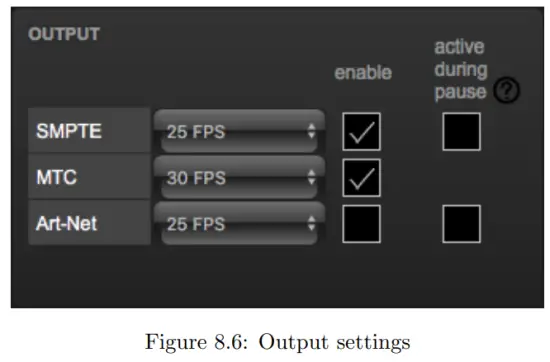
Het SMPTE- en Art-Net-protocol bieden geen middelen om een 'pauze' van het timecode-signaal aan te geven. Daarom biedt de TimeCore een 'actief tijdens pauze'-selectievakje om het gedrag van het SMPTE- en Art-Net-signaal tijdens een pauzestatus te regelen.
Wanneer uitgeschakeld, stoppen zowel SMPTE als Art-Net-signalen; er wordt geen signaal gegenereerd. In dit geval is het voor de ontvanger moeilijk om het verschil te bepalen tussen een 'pauze' en 'signaalverlies'.
Wanneer 'actief tijdens pauze' is ingeschakeld voor SMPTE, genereert de TimeCore ongeldige SMPTE-frames tijdens de pauze. Hierdoor kan de ontvanger nog steeds activiteit op de SMPTE-lijn detecteren (dit zou niet het geval zijn tijdens een signaalverlies). Wanneer het selectievakje is ingeschakeld voor Art-Net, blijft de TimeCore het laatste timecodeframe herhalen tijdens de pauze.
8.6OSC
Externe apparatuur die OSC-berichten naar de TimeCore stuurt, moet op de hoogte zijn van het nummer dat is opgegeven in het veld 'Poort'. Dit is de poort waarnaar de TimeCore luistert voor inkomende berichten.
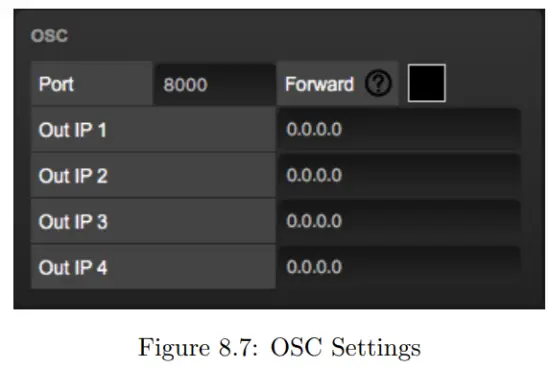
De TimeCore stuurt zijn uitgaande OSC-berichten naar de IP-adressen die zijn opgegeven in de velden 'Out IP'. Hier kunnen maximaal vier IP's worden opgegeven. Gebruik het formaat 'ipaddress:port' in deze velden, bijvoorbeeld '192.168.1.11:9000'. Als een veld niet moet worden gebruikt, kan het worden ingevuld met IP 0.0.0.0:0. Het is mogelijk om een broadcast-IP-adres in te voeren, zoals 192.168.1.255, om meer dan vier ontvangers te bereiken.
Als u het selectievakje Doorsturen inschakelt, kopieert TimeCore elk binnenkomend OSC-bericht en verstuurt het naar de adressen die zijn opgegeven in de velden 'Uitgaande IP'.
8.7TCP/IP
Definieert de luisterpoorten voor TCP- en UDP-berichten. Externe systemen die TCP- of UDP-berichten naar de TimeCore willen sturen, moeten het IP-adres van de unit en dit poortnummer weten. Standaard zijn beide poorten ingesteld op 7000.
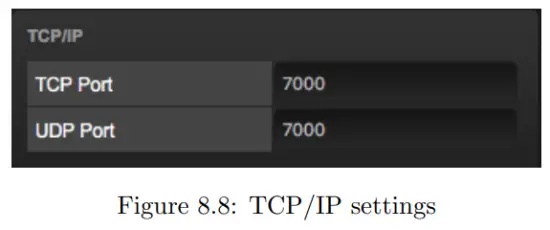
8.8Kunst-Net
De Art-Net (DMX data) functie in de TimeCore ondersteunt één universe out en één universe in. Deze universes kunnen worden toegewezen aan een van de 256 beschikbare universes in het Art-Net protocol. De universe wordt ingevoerd in de 'subnet.universe'-indeling, d.w.z. het laagste universe-nummer wordt geschreven als '0.0' en het hoogste universe-nummer wordt aangeduid als '15.15'. De uitgaande Art-Net transmissie kan worden uitgeschakeld door 'off' in te voeren in het uitvoerveld.
Het bestemmings-IP bepaalt waar de uitgaande Art-Net-gegevens naartoe worden verzonden.
Normaal gesproken bevat dit veld een broadcastadres zoals 2.255.255.255, dat de Art-Net-gegevens naar het 2.xxx IP-bereik stuurt. Een andere typische Art-Net-broadcast
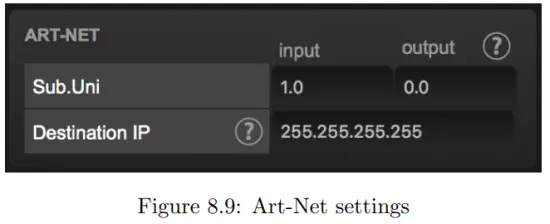
castadres is 10.255.255.255. Wanneer u broadcastadres 255.255.255.255 gebruikt, ontvangen alle apparaten in het netwerk de Art-Net-gegevens.
Het is ook mogelijk om een unicast-adres in te vullen, zoals 192.168.1.11; in dit geval worden de Art-Net-gegevens naar slechts één IP-adres verzonden. Dit houdt de rest van het netwerk schoon van Art-Net-netwerkberichten.
8.9sACN
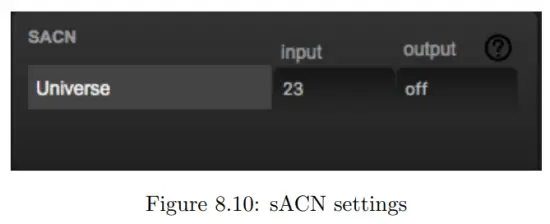
De TimeCore ondersteunt één binnenkomende sACN-universe en één uitgaande universe.
Elk universumveld moet een nummer bevatten in het bereik van [1,63999]. Uitgaande sACN-transmissie kan worden uitgeschakeld door 'off' in te voeren in het sACN-uitvoerveld.
8.10RTP-MIDI
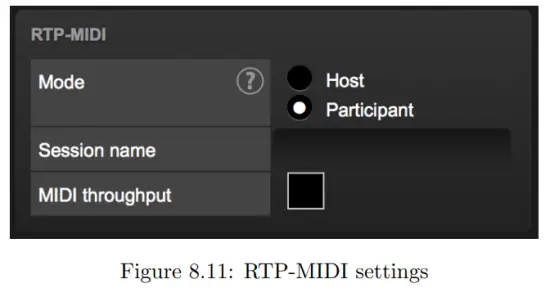
Raadpleeg hoofdstuk 9 voor een gedetailleerde bespreking van het instellen van een RTP-MIDI-verbinding.
RTP-MIDI
De TimeCore ondersteunt RTP-MIDI. Dit is een protocol voor het verzenden van MIDI-berichten via Ethernet. In dit hoofdstuk wordt besproken hoe u de verbinding tussen de TimeCore en een computer instelt.
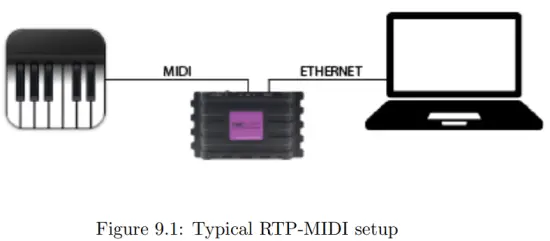
Figuur 9.1 illustreert een typische RTP-MIDI-opstelling. De computer maakt verbinding met de TimeCore via Ethernet. Hierdoor kan de computer MIDI-berichten naar de TimeCore sturen. Deze berichten kunnen worden gebruikt om de TimeCore intern te besturen.
Als alternatief kunnen de berichten worden doorgestuurd naar de fysieke MIDI-poort op de TimeCore, waarbij de TimeCore als MIDI-interface wordt gebruikt.
Op dezelfde manier kunnen MIDI-berichten die intern door de TimeCore worden gegenereerd, via RTP-MIDI op de computer worden ontvangen. Evenals MIDI-berichten die op de fysieke MIDI-poort worden ontvangen.
Het selectievakje MIDI Throughput in figuur 9.2 schakelt de RTP-MIDI-doorsturing naar de fysieke MIDI-poort van de TimeCore in. Wanneer uitgeschakeld, kunnen de RTP-MIDI-berichten die van de computer worden ontvangen, alleen intern in de TimeCore worden gebruikt.
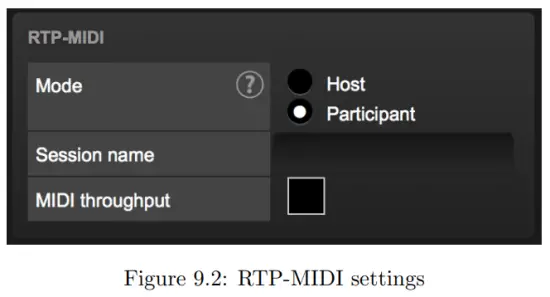
9.1Sessies
Om via RTP-MIDI te communiceren is een 'sessie' vereist. Een RTP-MIDI-sessie bestaat uit één host en één of meer deelnemers. Een deelnemer maakt verbinding met een host. Deze host moet daarom al beschikbaar zijn op het netwerk.
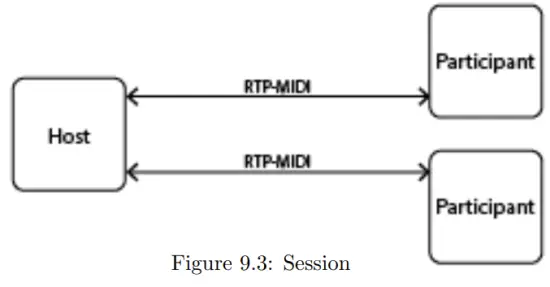
De TimeCore kan optreden als host of als deelnemer. Deze keuze wordt gemaakt op de instellingenpagina (zie figuur 9.2).
9.1.1Gastheer
Wanneer geconfigureerd als host, zal de TimeCore een sessie aanmaken. De naam van deze sessie is afgeleid van het label van de TimeCore plus het serienummer. BijvoorbeeldampEen TimeCore met het label 'MyTimeCore' en serienummer 201620001 resulteert in sessienaam mytimecore201620001.
Wanneer een TimeCore een bericht via RTP-MIDI verstuurt, wordt dit bericht naar alle deelnemers verzonden. De TimeCore kan een verbinding onderhouden met maximaal 4 deelnemers tegelijkertijd.
9.1.2Deelnemer
Als de TimeCore is geconfigureerd als deelnemer, wordt geprobeerd verbinding te maken met een sessie met de naam zoals gedefinieerd in het veld 'Servicenaam' (zie afbeelding 9.2).
9.2 De computer instellen
De computer moet ook een sessie hosten of deelnemen aan een bestaande sessie.
In deze paragraaf wordt beschreven hoe u dit instelt op macOS en Windows.
9.2.1macOS
RTP-MIDI wordt standaard ondersteund door het macOS-besturingssysteem. Volg de volgende stappen om het in te stellen.
- Open Toepassing/Hulpprogramma's/Audio/Midi-instellingen
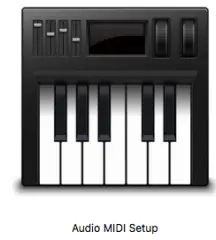
- Klik op 'Venster' en kies 'Midi Studio weergeven'

- Dubbelklik op 'Netwerk'

- Ga verder met de instellingen voor 'Host' op pagina 42 of 'Deelnemer' op pagina 43.
9.2.2Vensters
Het Windows OS ondersteunt RTP-MIDI met behulp van een driver. Wij raden de rtpMIDI driver van Tobias Erichsen aan. Deze kan worden gedownload van http://www.tobias-erichsen.de/software/rtpmidi.html. Installeer de driver en open deze. Ga dan verder met 'Host'-instellingen op pagina 42 of 'Participant'-instellingen op pagina 43
9.2.3Gastheer + Deelnemer
Volg de onderstaande stappen om uw computer in te stellen als host of als deelnemer.
- Als er nog geen sessies zijn, kunt u een sessie toevoegen met de knop + onder het gedeelte Mijn sessies.

- Kies een lokale naam en een Bonjour-naam.

- Schakel de sessie in.
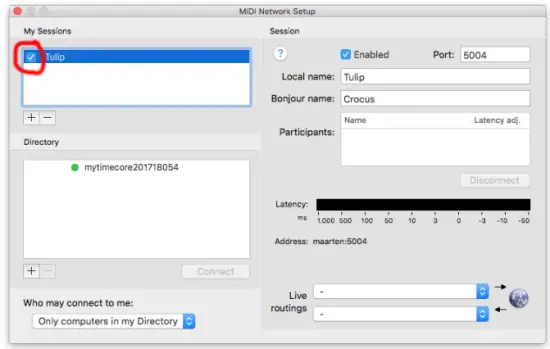
- Vul 'Iedereen' in bij 'Wie mag verbinding met mij maken'.

9.2.4Deelnemer
Om deel te nemen aan een sessie die door een andere host is aangemaakt, selecteert u de sessie in de lijst Directory en klikt u op de knop Verbinden.
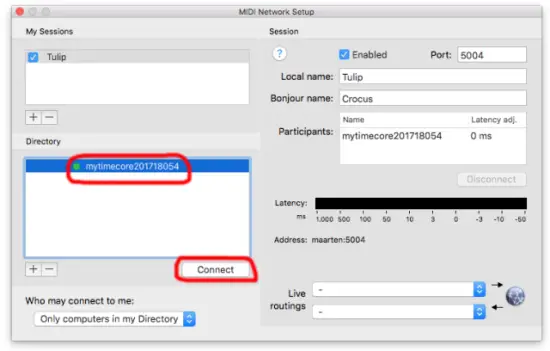
Mocht de TimeCore niet automatisch zichtbaar worden in de Directory listing dan is het mogelijk om deze handmatig toe te voegen. Klik op de + knop onder de Directory sectie.
U bent vrij om het elke gewenste naam te geven. Het veld Host moet het IP-adres van TimeCore bevatten. Het veld Port moet 65180 zijn. Op Windows worden de host en de poort gecombineerd, gescheiden door een ':'-teken (bijv. 192.168.1.10:65180).
vManager
Voor het beheer van de apparaten is een gratis softwaretool ontwikkeld genaamd vManager. Met vManager kunt u:
- Stel het IP-adres, subnetmasker, router en DHCP in
- Back-up en herstel de interne gegevens en instellingen van het apparaat
- Firmware-upgrades uitvoeren
- Identificeer een specifiek apparaat (in een opstelling met meerdere apparaten) door de LED ervan te laten knipperen
- Terug naar fabrieksinstellingen

In het volgende gedeelte worden de knoppen in de vManager uitgelegd, zoals weergegeven in afbeelding 10.1.
10.1Back-up
Er kunnen back-ups worden gemaakt van alle programmeergegevens in het apparaat. Deze back-up file (een XML) wordt opgeslagen op de harde schijf van de computer en kan eenvoudig worden overgebracht via e-mail of USB-stick. De gegevens van de back-up kunnen worden hersteld via de knop Herstellen.
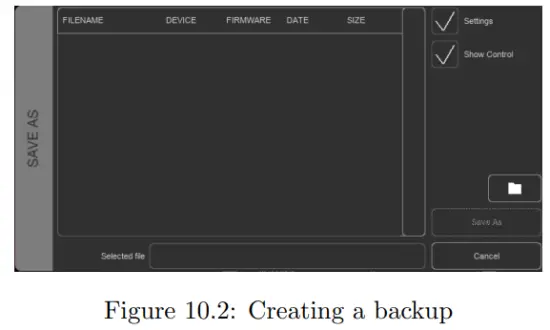
Apps die door app-winkels worden gedistribueerd, hebben geen toegang files buiten deze aangewezen locatie. Het is belangrijk om te weten waar vManager zijn files, voor het geval u een back-up wilt overzetten file naar een geheugenstick of dropbox.
De aangewezen file locatie verschilt per besturingssysteem en is waarschijnlijk een lang en onduidelijk pad. Om deze reden biedt vManager u een snelkoppeling naar de juiste file locatie. Een mapknop is te vinden in de file gerelateerde dialogen. Als u op deze knop klikt, wordt een file browser in de juiste map.
10.2 Firmware upgraden
Om de firmware te upgraden, selecteert u eerst het apparaat en drukt u op de knop Upgrade Firmware. De dialoog maakt het mogelijk om te selecteren uit de lijst met beschikbare firmwareversies.
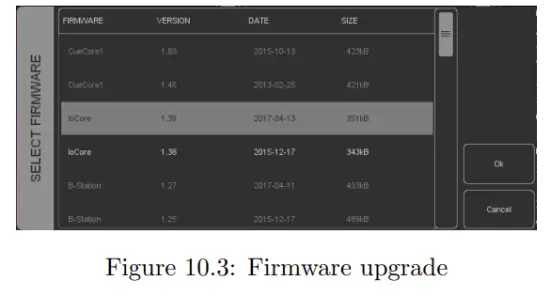
Waarschuwing: Zorg ervoor dat de stroomvoorziening van het apparaat niet wordt onderbroken tijdens het upgradeproces.
10.3 Datum en tijd instellen
De datum en tijd van de computer kunnen snel naar de unit worden gekopieerd door een apparaat te selecteren en op de knop Set Date & Time te klikken. Niet alle Visual Productions-apparaten hebben een interne realtimeklok. De TimeCore heeft geen dergelijke RTC.
10.4Knipperen
De LED van het apparaat kan worden ingesteld op snel knipperen om de specifieke eenheid te identificeren tussen meerdere apparaten. Het knipperen wordt ingeschakeld door te dubbelklikken op een apparaat in de lijst Apparaten of door een apparaat te selecteren en vervolgens op de knop Knipperen te klikken.
10.5 Fabrieksinstellingen
Alle gebruikersgegevens zoals cues, tracks en acties worden opgeslagen in het on-board flashgeheugen. Ze worden volledig gewist en alle instellingen worden teruggezet naar hun standaardwaarden door op de knop Factory Defaults te drukken. Deze actie heeft geen invloed op de IP-instellingen van het apparaat.
10.6Opnieuw opstarten
Met de Reboot-knop kunt u het apparaat op afstand opnieuw opstarten. Dit is handig om het gedrag van het apparaat te testen na een power-cycle.
10.7 vManager installeren
De vManager-app is beschikbaar voor een breed scala aan besturingssystemen, zowel mobiel als desktop.
De software wordt via app-stores gedistribueerd om optimaal gebruik te maken van de mogelijkheden.tage om toekomstige software-updates automatisch te ontvangen.
10.7.1iOS
vManager kan worden gedownload van de Apple iOS app-store op https://itunes.apple.com/us/app/vman/id1133961541.
10.7.2Android
vManager is te vinden in de Google Play Store op https://play.google.com/store/apps/details?id=org.visualproductions.manager.
Android 5.0 of hoger is vereist.
10.7.3Vensters
Bezoek de Microsoft Store op https://www.microsoft.com/en-us/p/vmanager/9nblggh4s758.
Windows 10 is vereist.
10.7.4macOS
Bezoek de Apple macOS app store op https://apps.apple.com/us/app/vmanager/id1074004019.
macOS 11.3 wordt aanbevolen.
10.7.5Ubuntu
U kunt de vManager van Snapcraft verkrijgen via https://snapcraft.io/vmanager.
U kunt het ook installeren via de opdrachtregel:
snap vind vmanager
snap vmanager installeren
Om de apps later via de opdrachtregel bij te werken, typt u: snap refresh vmanager
Ubuntu 22.04 LTS wordt aanbevolen. De software is alleen beschikbaar voor de amd64-architectuur.
Kiosk
Kiosc is een applicatie voor het maken van aangepaste touchscreen-gebruikersinterfaces voor het assortiment lichtcontrollers van Visual Productions. Kiosc is ontworpen om geen bewerkingsmogelijkheden te hebben, waardoor het een fool-proof interface is die veilig kan worden gepresenteerd aan niet-technische operators.
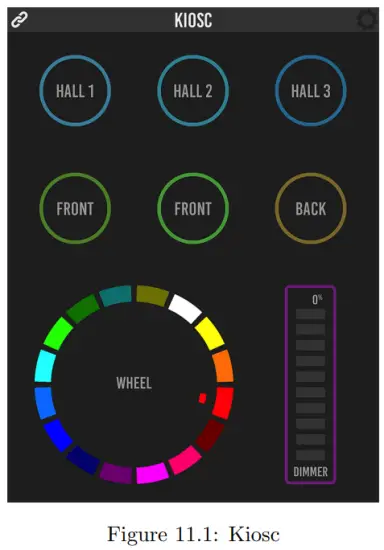
Kiosc is de ideale manier om onze solid-state lighting controllers zoals CueluxPro, CueCore1, CueCore2, QuadCore, IoCore1, IoCore2, LPU-2, DaliCore, B-Station1 en de TimeCore op afstand te bedienen. Met Kiosc kunt u scènes of presets kiezen, intensiteitsniveaus instellen of RGB-kleuren kiezen.
U kunt het ook gebruiken om AV-apparatuur van derden te bedienen. Kiosc spreekt OSC, UDP en TCP.
Kiosc is beschikbaar als software-app en als fysiek product. De hardwareversie van Kiosc is een 7” touchscreen voor aan de muur met Kiosc vooraf geïnstalleerd. Het wordt aangestuurd door PoE en vereist alleen een RJ-45-verbinding.
 Lees de Kiosc-handleiding, verkrijgbaar bij https://www.visualproductions.nl/downloads voor meer informatie.
Lees de Kiosc-handleiding, verkrijgbaar bij https://www.visualproductions.nl/downloads voor meer informatie.
Bijlagen
Sjablonen
In deze bijlage worden de sjablonen besproken die beschikbaar zijn op de pagina Weergavebesturing.
| Sjabloon | Beschrijving |
| Knoppen ->tijdcode | Linker drukknop start/stopt. Rechter drukknop reset timecode. |
| Tijdcodestatus -> weergeven | Tijdcodegebeurtenissen zoals starten, pauzeren en stoppen worden op het display afgedrukt. |
Triggertypen
De volgende tabellen geven de verschillende typen triggers weer die gebruikt kunnen worden in de CueluxPro. De verschillende typen worden vergezeld door waarden en flanken.
B.1Knop
Twee drukknoppen aan de voorzijde van het apparaat.
| Triggertype | Triggerwaarde | Flank | Beschrijving |
| Knop | Knopnummer | Wijziging | Knopstatus verandert |
| Knop | Knopnummer | Omlaag | Knop is ingedrukt |
| Knop | Knopnummer | Up | Knop wordt losgelaten |
| Kort drukken | Knopnummer | – | Knop is even ingedrukt |
| Lang indrukken | Knopnummer | – | Knop wordt lang ingedrukt |
B.2MIDI
| Triggertype | Triggerwaarde | Flank | Beschrijving |
| Bericht | Adres | Wijziging | Ontvang een bericht dat overeenkomt met het adres |
| Bericht | Adres | Omlaag | Ontvang een bericht dat overeenkomt met het adres en de waarde niet nul |
| Bericht | Adres | Up | Ontvang een bericht dat overeenkomt met het adres en de waarde nul is |
| Ontvangen | – | – | Ontvang elk bericht |
MIDI-adressen kunnen elk type noot-aan, noot-uit, besturingswijziging, programmawijziging en machinebesturing zijn.
B.3RTP-MIDI
| Triggertype | Triggerwaarde | Flank | Beschrijving |
| Bericht | Adres | Wijziging | Ontvang een bericht dat overeenkomt met het adres |
| Bericht | Adres | Omlaag | Ontvang een bericht dat overeenkomt met het adres en de waarde niet nul |
| Bericht | Adres | Up | Ontvang een bericht dat overeenkomt met het adres en de waarde nul is |
| Ontvangen | – | – | Ontvang elk bericht |
MIDI-adressen kunnen elk type noot-aan, noot-uit, besturingswijziging, programmawijziging en machinebesturing zijn.
B.4UDP
| Triggertype | Triggerwaarde | Flank | Beschrijving |
| Bericht | Snaar | – | Ontvang een bericht dat overeenkomt met de triggerwaarde |
| Ontvangen | – | – | Ontvang elk bericht |
De gebruiker kan zijn eigen string definiëren als de triggerwaarde van een bericht. Let op: deze string heeft een maximale lengte van 31 tekens.
| B.5 | TCP | |||
|
Triggertype |
Triggerwaarde |
Flank |
Beschrijving |
|
| Bericht | Snaar | – | Ontvang een bericht dat overeenkomt met de triggerwaarde | |
| Ontvangen | – | – | Ontvang elk bericht | |
De gebruiker kan zijn eigen string definiëren als de triggerwaarde van een bericht. Let op: deze string heeft een maximale lengte van 31 tekens.
| B.6 | OSC | |||
|
Triggertype |
Triggerwaarde |
Flank |
Beschrijving |
|
| Bericht | URI | Wijziging | Ontvang een bericht dat overeenkomt met de URI | |
| Bericht | URI | Omlaag | Ontvang een bericht dat overeenkomt met de URI en de waarde niet nul | |
| Bericht | URI | Up | Ontvang een bericht dat overeenkomt met de URI en de waarde nul is | |
| Ontvangen | – | – | Ontvang elk bericht | |
De gebruiker kan zijn eigen URI definiëren als de triggerwaarde van een bericht, maar de OSC-specificatie dicteert dat deze string moet beginnen met een '/'-teken. Let op: deze string heeft een maximale lengte van 31 tekens, inclusief de '/'.
B.7Art-Net
| Triggertype | Triggerwaarde | Flank | Beschrijving |
| Kanaal | DMX-adres | Wijziging | Kanaalwijzigingen |
| Kanaal | DMX-adres | Omlaag | Kanaal wordt niet-nul |
| Kanaal | DMX-adres | Up | Kanaal wordt nul |
| UniversumA | – | – | Een DMX-niveauverandering in het universum |
| Ontvangen | – | Wijziging | Begin met ontvangen of verlies van Art-Net-signaal |
| Ontvangen | – | Omlaag | Art-Net signaal verloren |
| Ontvangen | – | Up | Begin met het ontvangen van Art-Net-signaal |
B.8sACN
| Triggertype | Triggerwaarde | Flank | Beschrijving |
| Kanaal | DMX-adres | Wijziging | Kanaalwijzigingen |
| Kanaal | DMX-adres | Omlaag | Kanaal wordt niet-nul |
| Kanaal | DMX-adres | Up | Kanaal wordt nul |
| UniversumA | – | – | Een DMX-niveauverandering in het universum |
| Ontvangen | – | Wijziging | Begin met ontvangen of verlies van sACN-signaal |
| Ontvangen | – | Omlaag | Verloren sACN-signaal |
| Ontvangen | – | Up | Begin met het ontvangen van sACN-signaal |
B.9Tijdcode
| Triggertype | Triggerwaarde | Flank | Beschrijving |
| Tijdcode | Kader | – | Inkomende timecodeframe bereikt |
| Spelen | – | Wijziging | Speelstatus gewijzigd |
| Spelen | – | Toneelstuk | Tijdcode gestart |
| Spelen | – | Niet spelen | Tijdcode gestopt |
| Gepauzeerd | – | Wijziging | Gepauzeerde status gewijzigd |
| Gepauzeerd | – | Pauze | Tijdcode gestopt |
| Gepauzeerd | – | Niet pauzeren | Tijdcode hervat |
| Gestopt | – | Wijziging | Gestopte status gewijzigd |
| Gestopt | – | Stop | Tijdcode gestopt |
| Gestopt | – | Niet stop | Tijdcode gestart |
| SMPTE ontvangen | – | Wijziging | Ontvangst gewijzigd |
| SMPTE ontvangen | – | Begin | Begin met ontvangen |
| SMPTE ontvangen | – | Stop | Niet meer ontvangen |
| Ontvangst MTC | – | Wijziging | Ontvangst gewijzigd |
| Ontvangst MTC | – | Begin | Begin met ontvangen |
| Ontvangst MTC | – | Stop | Niet meer ontvangen |
| RTP-MTC ontvangen | – | Wijziging | Ontvangst gewijzigd |
| RTP-MTC ontvangen | – | Begin | Begin met ontvangen |
| RTP-MTC ontvangen | – | Stop | Niet meer ontvangen |
| Ontvangen van Art-Net-tijdcode | – | Wijziging | Ontvangst gewijzigd |
| Ontvangen van Art-Net-tijdcode | – | Begin | Begin met ontvangen |
| Ontvangen van Art-Net-tijdcode | – | Stop | Niet meer ontvangen |
B.10Kiosk
| Triggertype | Triggerwaarde | Flank | Beschrijving |
| – | – | Wijziging | Knop/fader gaat omhoog of omlaag |
| – | – | Omlaag | Knop is ingedrukt |
| – | – | Up | Knop wordt losgelaten |
Bij het bewerken van de Kiosc-actielijst is het mogelijk om verschillende soorten acties toe te voegen, zoals Button, Fader en Colour Picker. Deze elementen worden weergegeven in de Kiosc-app die beschikbaar is via Visual Productions.
B.11Willekeurigmaker
| Triggertype | Triggerwaarde | Flank | Beschrijving |
| Resultaat | – | – | De Randomizer heeft een nieuwe waarde gemaakt |
| Specifieke waarde | Nummer in het bereik van [0,255] | – | De Randomizer heeft een waarde gemaakt die overeenkomt |
B.12 Systeem
| Triggertype | Triggerwaarde | Flank | Beschrijving |
| Opstarten | – | – | De IoCore2 is opgestart |
| Netwerkverbinding | – | Wijziging | Netwerkverbinding tot stand gebracht of verbroken |
| Netwerkverbinding | – | Stop | Netwerkverbinding verbroken |
| Netwerkverbinding | – | Begin | Netwerkverbinding tot stand gebracht |
| Uitgebracht door Master | – | Wijziging | Master (bijv. CueluxPro) heeft verbinding vrijgegeven of verkregen |
| Uitgebracht door Master | – | Stop | Master heeft verbinding vrijgegeven |
| Uitgebracht door Master | – | Begin | Meester heeft verbinding verkregen |
B.13Variabele
| Triggertype | Triggerwaarde | Flank | Beschrijving |
| Kanaal | Variabele index | – | De opgegeven variabele verandert |
| Variabele 1 | Nummer [0,255] | Wijziging | Variabele 1 wordt = of # naar de waarde |
| Variabele 1 | Nummer [0,255] | Omlaag | Variabele 1 wordt = naar de waarde |
| Variabele 1 | Nummer [0,255] | Up | Variabele 1 wordt # naar de waarde |
| Variabele 2 | Nummer [0,255] | Wijziging | Variabele 2 wordt = of # naar de waarde |
| Variabele 2 | Nummer [0,255] | Omlaag | Variabele 2 wordt = naar de waarde |
| Variabele 2 | Nummer [0,255] | Up | Variabele 2 wordt # naar de waarde |
| Variabele 3 | Nummer [0,255] | Wijziging | Variabele 3 wordt = of # naar de waarde |
| Variabele 3 | Nummer [0,255] | Omlaag | Variabele 3 wordt = naar de waarde |
| Variabele 3 | Nummer [0,255] | Up | Variabele 3 wordt # naar de waarde |
| Variabele 4 | Nummer [0,255] | Wijziging | Variabele 4 wordt = of # naar de waarde |
| Variabele 4 | Nummer [0,255] | Omlaag | Variabele 4 wordt = naar de waarde |
| Variabele 4 | Nummer [0,255] | Up | Variabele 4 wordt # naar de waarde |
| Variabele 5 | Nummer [0,255] | Wijziging | Variabele 5 wordt = of # naar de waarde |
| Variabele 5 | Nummer [0,255] | Omlaag | Variabele 5 wordt = naar de waarde |
| Variabele 5 | Nummer [0,255] | Up | Variabele 5 wordt # naar de waarde |
| Variabele 6 | Nummer [0,255] | Wijziging | Variabele 6 wordt = of # naar de waarde |
| Variabele 6 | Nummer [0,255] | Omlaag | Variabele 6 wordt = naar de waarde |
| Variabele 6 | Nummer [0,255] | Up | Variabele 6 wordt # naar de waarde |
| Variabele 7 | Nummer [0,255] | Wijziging | Variabele 7 wordt = of # naar de waarde |
| Variabele 7 | Nummer [0,255] | Omlaag | Variabele 7 wordt = naar de waarde |
| Variabele 7 | Nummer [0,255] | Up | Variabele 7 wordt # naar de waarde |
| Variabele 8 | Nummer [0,255] | Wijziging | Variabele 8 wordt = of # naar de waarde |
| Variabele 8 | Nummer [0,255] | Omlaag | Variabele 8 wordt = naar de waarde |
| Variabele 8 | Nummer [0,255] | Up | Variabele 8 wordt # naar de waarde |
B.14Tijdschakelaar
| Triggertype | Triggerwaarde | Flank | Beschrijving |
| – | Timerindex | Wijziging | De timer start of stopt |
| – | Timerindex | Stop | De timer stopt |
| – | Timerindex | Begin | De timer start |
B.15Actielijst
| Triggertype | Triggerwaarde | Flank | Beschrijving |
| – | Actielijst Index | Wijziging | Het ingeschakelde selectievakje is gewijzigd |
| – | Actielijst Index | Gehandicapt | Selectievakje is uitgeschakeld |
| – | Actielijst Index | Ingeschakeld | Selectievakje is ingeschakeld |
B.16Gebruikerslijst (1-4)
Gebruikerslijsten hebben geen triggers. Acties binnen gebruikerslijsten kunnen alleen worden geactiveerd door andere acties via de taak 'Actie' met de functie 'Link'.
Taaktypen
Met taken kunt u de functionaliteit in de IoCore2 automatiseren. Al deze functionaliteit is gecategoriseerd in taaktypen. Deze appendix biedt een lijst van de verschillende taaktypen. De tabellen geven een overzichtview van alle beschikbare functies en kenmerken per taaktype.
C.1 Actie
Een andere actie activeren.
| Functie | Functie | parameter 1 | parameter 2 |
| Link | Set | Actie | – |
C.2 Actielijst
Manipuleer een actielijst.
| Functie | Functie | parameter 1 | parameter 2 |
| Inschakelen | Set | Actielijst | Aan of Uit |
| Inschakelen | Schakelaar | Actielijst | – |
| Inschakelen | Controle | Actielijst | – |
| Inschakelen | Omgekeerde controle | Actielijst | – |
C.3Knop
Dwing de knopacties om geactiveerd te worden.
| Functie | Functie | parameter 1 | parameter 2 |
| Vernieuwen | Set | – | – |
C.4DMX
Manipuleer de DMX-niveaus. Dit zijn de niveaus die ook via Art-Net of sACN kunnen worden verzonden.
| Functie | Functie | parameter 1 | parameter 2 |
| Universum | HTP onder controle houden | Universum # | – |
| Universum | LTP-controle | Universum # | – |
| Universum | Controleprioriteit | Universum # | – |
| Universum | Duidelijk | Universum # | – |
| Kanaal | Set | DMX-kanaal | DMX-waarde |
| Kanaal | Schakelaar | DMX-kanaal | – |
| Kanaal | Controle | DMX-kanaal | – |
| Kanaal | Omgekeerde controle | DMX-kanaal | – |
| Kanaal | Afname | DMX-kanaal | – |
| Kanaal | Toename | DMX-kanaal | – |
| Buil | Set | DMX-kanaal | DMX-waarde |
| Buil | Controle | DMX-kanaal | – |
| Duidelijk | Set | – | – |
| RGB | Set | DMX-adres | RGB-kleurwaarde |
| RGB | Controle | DMX-adres | – |
| RGBA | Controle | DMX-adres | – |
| XY | Controle | DMX-adres | – |
| XxJj | Controle | DMX-adres | – |
C.5MIDI
Stuur een MIDI-bericht.
| Functie | Functie | parameter 1 | parameter 2 |
| Versturen | Set | MIDI-adres | MIDI-waarde |
| Versturen | Controle | MIDI-adres | – |
C.6MMC
Stuur een MMC-bericht (MIDI Machine Control) via de MIDI-poort.
| Functie | Functie | parameter 1 | parameter 2 |
| Versturen | Begin | MIDI-kanaal | – |
| Versturen | Stop | MIDI-kanaal | – |
| Versturen | Opnieuw starten | MIDI-kanaal | – |
| Versturen | Pauze | MIDI-kanaal | – |
| Versturen | Dossier | MIDI-kanaal | – |
| Versturen | Uitgesteld afspelen | MIDI-kanaal | – |
| Versturen | Record-uitgang | MIDI-kanaal | – |
| Versturen | Opname pauze | MIDI-kanaal | – |
| Versturen | Uitwerpen | MIDI-kanaal | – |
| Versturen | Achtervolging | MIDI-kanaal | – |
| Versturen | Snel vooruit | MIDI-kanaal | – |
| Versturen | Terugdraaien | MIDI-kanaal | – |
| Versturen | Ga naar | MIDI-kanaal | Tijd |
C.7MSC
Stuur een MSC-bericht (MIDI Show Control) via de MIDI-poort.
| Functie | Functie | parameter 1 | parameter 2 |
| Versturen | Set | Controle nummer | Controlewaarde |
| Versturen | Begin | Q-nummer | Q-lijst |
| Versturen | Stop | Q-nummer | Q-lijst |
| Versturen | Cv | Q-nummer | Q-lijst |
| Versturen | Laden | Q-nummer | Q-lijst |
| Versturen | Vuur | – | – |
| Versturen | Allemaal uitgeschakeld | – | – |
| Versturen | Herstellen | – | – |
| Versturen | Opnieuw instellen | – | – |
| Versturen | Ga weg | Q-nummer | Q-lijst |
C.8RTP-MIDI
Verstuur een MIDI-bericht via RTP-MIDI.
| Functie | Functie | parameter 1 | parameter 2 |
| Versturen | Set | MIDI-adres | MIDI-waarde |
| Versturen | Controle | MIDI-adres | – |
C.9RTP-MMC
Stuur een MMC-bericht (MIDI Machine Control) via RTP-MIDI.
| Functie | Functie | parameter 1 | parameter 2 |
| Versturen | Begin | MIDI-kanaal | – |
| Versturen | Stop | MIDI-kanaal | – |
| Versturen | Opnieuw starten | MIDI-kanaal | – |
| Versturen | Pauze | MIDI-kanaal | – |
| Versturen | Dossier | MIDI-kanaal | – |
| Versturen | Uitgesteld afspelen | MIDI-kanaal | – |
| Versturen | Record-uitgang | MIDI-kanaal | – |
| Versturen | Opname pauze | MIDI-kanaal | – |
| Versturen | Uitwerpen | MIDI-kanaal | – |
| Versturen | Achtervolging | MIDI-kanaal | – |
| Versturen | Snel vooruit | MIDI-kanaal | – |
| Versturen | Terugdraaien | MIDI-kanaal | – |
| Versturen | Ga naar | MIDI-kanaal | Tijd |
C.10OSC
Stuur een OSC-bericht via het netwerk. De OSC-ontvangers worden gespecificeerd op de pagina Instellingen.
| Functie | Functie | parameter 1 | parameter 2 |
| Stuur Float | Set | URI | drijvende-kommagetal |
| Stuur Float | Controle | URI | – |
| Ongetekend verzenden | Set | URI | positief getal |
| Ongetekend verzenden | Controle | URI | – |
| Boodschap verzenden | Set | URI | waar of onwaar |
| Boodschap verzenden | Controle | URI | – |
| String verzenden | Set | URI | Reeks tekens |
| String verzenden | Controle | URI | – |
| Kleur verzenden | Set | URI | RGB-kleur |
| Kleur verzenden | Controle | URI | – |
Houd er rekening mee dat de string in parameter 1 een maximale lengte van 25 tekens heeft, inclusief het verplichte voorafgaande '/'-teken.
C.11Willekeurigmaker
Activeer de Randomizer om een nieuw willekeurig getal te genereren.
| Functie | Functie | parameter 1 | parameter 2 |
| Vernieuwen | Set | Minimale waarde | Maximale waarde |
C.12Systeem
Diverse taken.
| Functie | Functie | parameter 1 | parameter 2 |
| Knipperen | Set | Aan of Uit | – |
| Knipperen | Schakelaar | – | – |
| Knipperen | Controle | – | – |
C.13Tijdcode
Beheer tijdcodegerelateerde functies.
| Functie | Functie | parameter 1 | parameter 2 |
| Playstate | Begin | – | – |
| Playstate | Stop | – | – |
| Playstate | Opnieuw starten | – | – |
| Playstate | Pauze | – | – |
| Playstate | Schakel Start Pauze in | – | – |
| Playstate | Schakel Start Stop in | – | – |
| Tijd | Set | Kader | – |
| Bron | Set | Bron | – |
| Bron | Schakelaar | Bron | Bron |
| Bron | Toename | – | – |
| Autonoom Pauze | Set | Aan/Uit | – |
| Inschakelen | Set | Bron | Aan/Uit |
C.14Tijdschakelaar
Manipuleer een van de vier interne timers.
| Functie | Functie | parameter 1 | parameter 2 |
| Playstate | Begin | Tijdklok # | – |
| Playstate | Stop | Tijdklok # | – |
| Playstate | Opnieuw starten | Tijdklok # | – |
| Tijd | Set | Tijdklok # | Tijd |
C.15UDP
Stuur een UDP-bericht via het netwerk. Geef de ontvanger op in Parameter 2.
Bijvoorbeeldampde ”192.168.1.11:7000”.
| Functie | Functie | parameter 1 | parameter 2 |
| Stuur Float | Set | drijvende-kommagetal | IP-adres en poort |
| Stuur Float | Controle | – | IP-adres en poort |
| Ongetekend verzenden | Set | positief getal | IP-adres en poort |
| Ongetekend verzenden | Controle | – | IP-adres en poort |
| Boodschap verzenden | Set | waar of onwaar | IP-adres en poort |
| Boodschap verzenden | Controle | – | IP-adres en poort |
| String verzenden | Set | tekstreeks | IP-adres en poort |
| String verzenden | Controle | – | IP-adres en poort |
| Stuur String Hex | Set | hex-tekenreeks | IP-adres en poort |
| Stuur String Hex | Controle | Snaar | IP-adres en poort |
| Wake-on-lan | Set | MAC-adres | IP-adres en poort |
Houd er rekening mee dat de string in parameter 1 een maximale lengte van 25 tekens heeft.
De Send Bytes-functie maakt het mogelijk om ASCII-codes te versturen. Bijvoorbeeldample, om de string 'Visual' gevolgd door een regelterugloop te verzenden, moet parameter 1 '56697375616C0A' zijn.
Wanneer u de Wake On Lan-functie gebruikt, moet parameter 1 het MAC-adres bevatten van de NIC (Network Interface Controller) van het systeem dat u wilt activeren.
De aanbevolen waarde voor parameter 2 is 255.255.255.255:7. Hiermee wordt het bericht naar het hele netwerk verzonden via poort 7, die het meest wordt gebruikt voor Wake On Lan.
C.16Variabele
Manipuleer één van de acht variabelen.
| Functie | Functie | parameter 1 | parameter 2 |
| Waarde instellen | Set | Variabele [1,8] | Waarde [0,255] |
| Waarde instellen | Schakelaar | Variabele [1,8] | Waarde [0,255] |
| Waarde instellen | Controle | Variabele [1,8] | – |
| Waarde instellen | Omgekeerde controle | Variabele [1,8] | – |
| Waarde instellen | Afname | Variabele [1,8] | – |
| Waarde instellen | Toename | Variabele [1,8] | – |
| Waarde instellen | Continue afname | Variabele [1,8] | Delta-waarde [1,255] |
| Waarde instellen | Continue toename | Variabele [1,8] | Delta-waarde [1,255] |
| Waarde instellen | Stop continu | Variabele [1,8] | – |
| Waarde instellen | Controle geschaald | Variabele [1,8] | procenttagen [0%,100%] |
| Waarde instellen | Regel offset | Variabele [1,8] | Verschuiving [0,255] |
| Vernieuwen | Set | Variabele [1,8] | – |
| Enkele dimmer | Controle | Variabele # | Delta |
Variabelen worden verder uitgelegd op pagina 29.
De Single Dimmer-functie wordt gebruikt om een niveau te verhogen of te verlagen met slechts één schakelaar. Wanneer u deze taak bestuurt via GPI-actie, zal het sluiten van de GPI het niveau verhogen of verlagen. Het openen van de GPI-poort zal bevriezen op het huidige niveau. Deze functie is handig voor het regelen van een intensiteit met slechts één knop.
API
De TimeCore is voorgeprogrammeerd om zijn interne functionaliteit beschikbaar te maken via OSC en UDP. Er is een eenvoudige API geïmplementeerd voor elk protocol. Ondanks deze API's is het mogelijk om uw eigen OSC en UDP implementatie te creëren in de Show Control pagina.
D.1OSC
De volgende tabel gebruikt actielijst #1 als voorbeeldample. Het getal '1' kan worden vervangen door elk getal in het bereik van [1,8]. De tabel gebruikt ook actie #2 als een example. Het getal '1' kan worden vervangen door elk getal in het bereik van [1,48].
| URI | Parameter | Beschrijving |
| /core/al/1/2/uitvoeren | bool/float/geheel getal | Voer actie #2 uit in actielijst #1 |
| /core/al/1/inschakelen | onzin | Schakel het selectievakje 'inschakelen' in voor actielijst #1 |
| De volgende tabel laat zien hoe u de interne tijdcode kunt bewerken. | ||
| URI | Parameter | Beschrijving |
| /kern/tc/start | – | Tijdcode starten |
| /kern/tc/stop | – | Stop tijdcode |
| /core/tc/herstart | – | Tijdcode opnieuw starten |
| /core/tc/pauze | – | Pauzeer tijdcode |
| /kern/tc/set | tijdsreeks | Stel het timecodeframe in op de opgegeven string. Bijvoorbeeldampde ”23:59:59.24” |
De volgende tabel gebruikt timer #1 als voorbeeldample. Het getal '1' kan worden vervangen door elk getal in het bereik van [1,4].
| URI | Parameter | Beschrijving |
| /kern/tm/1/start | – | Starttimer #1 |
| /kern/tm/1/stop | – | Stop timer #1 |
| /core/tm/1/herstart | – | Herstarttimer #1 |
| /core/tm/1/pauze | – | Pauze timer #1 |
| /kern/tm/1/set | tijdsreeks | Stel timer #1 in op de tijdreeks |
De volgende tabel gebruikt variabele #1 als voorbeeld.ample. Het getal '1' kan worden vervangen door elk getal in het bereik van [1,8].
| URI | Parameter | Beschrijving |
| /kern/va/1/set | geheel getal | Stel de waarde van variabele #1 in |
| /core/va/1/vernieuwen | – | Vernieuw variabele #1; er wordt een trigger gegenereerd alsof de variabele van waarde is veranderd |
| /kern/va/vernieuwen | – | Vernieuw alle variabelen; triggers worden gegenereerd |
De onderstaande tabel laat zien hoe u diverse functies kunt activeren.
| URI | Parameter | Beschrijving |
| /kern/knipperen | – | Knippert even de LED van de TimeCore |
D.2TCP en UDP
De volgende tabel gebruikt actielijst #1 als voorbeeldample. Het getal '1' kan worden vervangen door elk getal in het bereik van [1,8]. De tabel gebruikt ook actie #2 als een example. Het getal '1' kan worden vervangen door elk getal in het bereik van [1,48].
| Snaar | Beschrijving |
| core-al-1-1-execute= | Voer actie #2 uit in actielijst #1 |
| core-al-1-enable= | Schakel het selectievakje 'inschakelen' in voor actielijst #1 |
De volgende tabel laat zien hoe u de interne tijdcode kunt bewerken.
| Snaar | Beschrijving |
| kern-tc-start | Tijdcode starten |
| kern-tc-stop | Stop tijdcode |
| kern-tc-herstart | Tijdcode opnieuw starten |
| kern-tc-pauze | Pauzeer tijdcode |
| kern-tc-set= | Stel het timecodeframe in op de opgegeven string. Bijvoorbeeldampde ”23:59:59.24” |
De volgende tabel gebruikt timer #1 als voorbeeldample. Het getal '1' kan worden vervangen door elk getal in het bereik van [1,4].
| Snaar | Beschrijving |
| kern-tm-1-start | Starttimer #1 |
| kern-tm-1-stop | Stop timer #1 |
| core-tm-1-herstart | Herstarttimer #1 |
| core-tm-1-pauze | Pauze timer #1 |
| kern-tm-1-set= | Stel timer #1 in op de tijdreeks |
De volgende tabel gebruikt variabele #1 als voorbeeld.ample. Het getal '1' kan worden vervangen door elk getal in het bereik van [1,8].
| Snaar | Beschrijving |
| kern-va-1-set= | Stel de waarde van variabele #1 in |
| kern-va-1-vernieuwen | Vernieuw variabele #1; er wordt een trigger gegenereerd alsof de variabele veranderde waarde |
| kern-va-vernieuwen | Vernieuw alle variabelen; triggers worden gegenereerd |
De onderstaande tabel laat zien hoe u diverse functies kunt activeren.
| Snaar | Beschrijving |
| kern-knipperen | Knippert even de LED van de TimeCore |
D.3 Feedback
De TimeCore kan feedback sturen naar externe apparatuur met behulp van zijn API, zogenaamde 'clients'. De TimeCore houdt een geheugen bij van de laatste vier OSC-clients en de laatste vier UDP-clients. De clients ontvangen automatisch updates over verschillende afspeelgerelateerde statuswijzigingen. Hieronder staat een tabel met de berichten die de TimeCore terugstuurt naar zijn clients. De opdracht hello is ideaal om het apparaat te pollen; hiermee kunt u verifiëren of de TimeCore online is op het IP-adres en de poort die u verwacht. Een power-cycle wist de interne clientlijsten. Stuur /core/goodbye of core-goodbye om expliciet uit de clientlijst te worden verwijderd. Overweeg om een aangepaste actie te programmeren in de show control wanneer extra feedbackfunctionaliteit vereist is.
D.4 Een feedbacklus voorkomen
Feedback wordt automatisch verzonden naar een apparaat dat de OSC- of UDP-API gebruikt. Als het externe apparaat ook een Visual Productions-eenheid is, kan het feedbackbericht door de externe eenheid worden geïnterpreteerd als een nieuwe opdracht. Dit kan resulteren in het genereren van een ander feedbackbericht. Een eindeloze stroom feedbackberichten kan de betrokken eenheden laten vastlopen. Deze feedbacklus kan worden voorkomen door een uniek label toe te wijzen aan het API-voorvoegsel van het apparaat. Deze instelling wordt besproken op pagina 8.1.
![]() QSD-34
QSD-34
De SCC- en IAS-accreditatiesymbolen zijn officiële symbolen van de respectieve accreditatie-instellingen, die onder licentie worden gebruikt
81 Kelfield St., Unit 8, Toronto, ON, M9W 5A3, Canada Tel: 416-241-8857; Faxen: 416-241-0682
www.qps.ca
Rev 05
![]()
![]()
Documenten / Bronnen
 |
VISUELE PRODUCTIES TimeCore Tijdcode Weergave [pdf] Gebruiksaanwijzing TimeCore Tijdcodeweergave, TimeCore, Tijdcodeweergave, Codeweergave, Weergave |